- Det er forskjellige BSOD-feil, og en som brukere ofte rapporterte er PCI Bus Driver-feilen på Windows 10.
- Denne feilen er vanligvis forårsaket av drivere, så vi anbefaler deg å oppdatere driverne før du prøver andre løsninger.
- Brukere rapporterte at oppdatering av operativsystemet og skanning etter OS-skader også kan fikse dette problemet.
- Maskinvaren og overklokkingen din kan også forårsake omstart nødvendig PCI-buss-feil, så sørg for å fjerne overklokkingsinnstillinger og sjekke maskinvaren.

XINSTALLER VED Å KLIKKE LAST NED FILEN
Denne programvaren vil holde driverne i gang, og dermed holde deg trygg mot vanlige datamaskinfeil og maskinvarefeil. Sjekk alle driverne dine nå i tre enkle trinn:
- Last ned DriverFix (verifisert nedlastningsfil).
- Klikk Start søk for å finne alle problematiske drivere.
- Klikk Oppdater drivere for å få nye versjoner og unngå systemfeil.
- DriverFix er lastet ned av 0 lesere denne måneden.
Blue Screen of Death-feil er en av de mest problematiske feilene på
Windows 10. Feil som PCI BUS DRIVER INTERNAL kan forårsake mange problemer, men heldigvis for deg er det en måte å fikse denne feilen på.Hvordan fikser jeg PCI BUS DRIVER INTERNE feil?
- Oppdater driverne dine
- Oppdater Windows 10
- Fjern problematisk programvare
- Kjør feilsøkingsprogrammet for maskinvare
- Kjør SFC-skanningen
- Kjør DISM
- Fjern overklokkeinnstillinger
- Tilbakestill Windows 10
- Sjekk maskinvaren din
1. Oppdater driverne dine
- Høyreklikk på Start knapp og velg Enhetsbehandling fra listen.

- Utvid komponenten du vil oppdatere driveren for (I vårt tilfelle, skjermadapteren).
- Høyreklikk på driveren og velg Oppdater driveren fra rullegardinlisten.

- Plukke ut Søk automatisk etter drivere.
- Enhetsbehandling vil laste ned og installere de kompatible driverne for komponenten.
- Utfør samme prosedyre for alle sjåførene.
Installering av Windows-oppdateringer er avgjørende for systemstabilitet og sikkerhet, men PC-driverne dine er også viktige.
Windows 10 er avhengig av disse driverne for å kommunisere med maskinvaren din, og hvis en bestemt driver er utdatert, kan det føre til at PCI BUS DRIVER INTERN feil vises.
Du kan enkelt fikse disse feilene ved å oppdatere driverne dine, og for å gjøre det trenger du bare å besøke maskinvareprodusentens nettsted og laste ned alle nødvendige drivere.
Noen av de vanligste Windows-feilene og feilene er et resultat av gamle eller inkompatible drivere. Mangelen på et oppdatert system kan føre til etterslep, systemfeil eller til og med BSoD-er.For å unngå denne typen problemer kan du bruke et automatisk verktøy som finner, laster ned og installerer den riktige driverversjonen på din Windows-PC med bare et par klikk, og vi anbefaler på det sterkeste DriverFix. Slik gjør du det:
- Last ned og installer DriverFix.
- Start applikasjonen.
- Vent til DriverFix oppdager alle de defekte driverne dine.
- Programvaren vil nå vise deg alle driverne som har problemer, og du trenger bare å velge de du vil ha fikset.
- Vent til DriverFix laster ned og installerer de nyeste driverne.
- Omstart din PC for at endringene skal tre i kraft.

DriverFix
Drivere vil ikke lenger skape noen problemer hvis du laster ned og bruker denne kraftige programvaren i dag.
Besøk nettsiden
Ansvarsfraskrivelse: dette programmet må oppgraderes fra gratisversjonen for å utføre noen spesifikke handlinger.
2. Oppdater Windows 10
Før vi begynner å fikse denne feilen, er det viktig at Windows 10 er oppdatert. Microsoft jobber hardt med Windows 10, og nye oppdateringer utgis ofte gjennom Windows-oppdatering.
Mange av disse oppdateringene adresserer visse maskinvare- og programvareproblemer, og for å forhindre BSoD-feil, for eksempel PCI_BUS_DRIVER_INTERNAL-feil, må du oppdatere Windows 10 ofte.
3. Fjern problematisk programvare
Blue Screen of Death-feil kan være forårsaket av inkompatibel programvare, og hvis det er tilfelle, anbefales det sterkt at du finner og fjerner den programvaren.
VPN-klienter er kjent for å forårsake denne typen feil, så hvis du bruker disse programmene, sørg for å fjerne dem.
En annen type programvare som forårsaker denne typen feil er antivirusprogrammet ditt. Mange antivirusprogrammer Kan forårsake Restart nødvendig PCI-bussfeil å dukke opp.
Og for å fikse dette problemet, anbefales det at du avinstallerer alle antivirusprogrammer fra datamaskinen.
Selv om du avinstallerer alle tredjeparts antivirusprogrammer, vil du fortsatt være beskyttet av Windows Defender, slik at PC-en din ikke vil være helt forsvarsløs.
Det er verdt å nevne at antivirusprogramvare ofte vil legge igjen visse filer og registeroppføringer når du avinstallerer det, og noen ganger kan til og med disse filene forårsake BSoD-feil.
For å fullstendig fjerne visse antivirus, anbefales det at du bruker et dedikert PC-fjerningsverktøy som f CCleaner.
Denne programvaren har sin egen avinstalleringsfunksjon i tillegg til PC-rensefunksjoner som kombinert vil sikre at PC-en din er fri for uønskede programmer og tilhørende filer.
4. Kjør feilsøkingsprogrammet for maskinvare
- Åpne Innstillinger-appen og gå til Oppdatering og sikkerhet seksjon.
- Plukke ut Feilsøking fra menyen til venstre.
- Plukke ut BSOD fra høyre rute og klikk Kjør feilsøkingsprogrammet.

- Følg instruksjonene på skjermen for å fullføre feilsøkingen.
Noen ganger kan du fikse PCI-bussfeil på Windows 10 ved å bruke Windows 10s innebygde feilsøking.
Eksperttips: Noen PC-problemer er vanskelige å takle, spesielt når det kommer til ødelagte depoter eller manglende Windows-filer. Hvis du har problemer med å fikse en feil, kan systemet ditt være delvis ødelagt. Vi anbefaler å installere Restoro, et verktøy som skanner maskinen din og identifiserer hva feilen er.
Klikk her for å laste ned og begynne å reparere.
Dette verktøyet kan brukes til å løse ulike problemer, inkludert BSOD-problemene.
5. Kjør SFC-skanningen
- Høyreklikk på Start-meny-knappen, og åpne Kommandoprompt (admin).
- Skriv inn følgende linje og trykk Enter:
sfc/scannow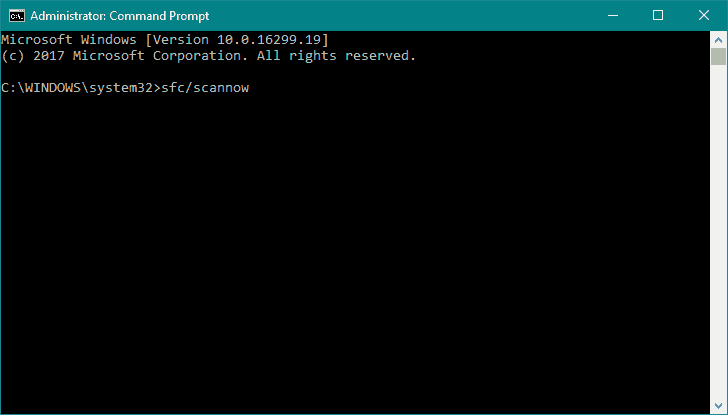
- Vent til prosessen er ferdig (det kan ta en stund).
- Hvis løsningen blir funnet, vil den automatisk bli brukt.
- Lukk ledeteksten og start datamaskinen på nytt.
Hvis den innebygde feilsøkeren ikke klarte å løse problemet, la oss prøve SFC-skanningen. Dette kommandolinjeverktøyet skanner systemet ditt og søker etter potensielle problemer.
SFC-skanningen vil automatisk løse ethvert problem hvis løsningen er mulig.
6. Kjør DISM
- Høyreklikk Start og åpne Ledetekst (admin).
- Lim inn følgende kommando og trykk Tast inn:
DISM /Online /Cleanup-Image /RestoreHealth
- Vent til skanningen er fullført.
- Start datamaskinen på nytt og prøv å oppdatere på nytt.
- Med Windows-installasjonsmediet
- Sett inn Windows-installasjonsmediet.
- Høyreklikk på Start-menyen og velg ledeteksten (Admin) fra menyen.
- På kommandolinjen skriver du inn følgende kommandoer og trykker Enter etter hver:
dism /online /cleanup-image /scanhealth
dism /online /cleanup-image /restorehealth - Skriv inn følgende kommando og trykk Enter:
DISM /Online /Cleanup-Image /RestoreHealth /kilde: WIM: X: SourcesInstall.wim: 1 /LimitAccess - Sørg for å endre en X verdi med bokstaven til den monterte stasjonen med Windows 10-installasjon.
- Etter at prosedyren er fullført, start datamaskinen på nytt.
Hvis du fortsatt får Start nødvendig PCI-buss på nytt melding, kan du kanskje fikse det med DISM.
Deployment Image Servicing and Management (DISM) er et verktøy som laster inn systembildet på nytt, og mulige problemer kan løses underveis.
- Løs kjernedatainngangsfeil i Windows 10/11 i noen få trinn
- Full Fix: Kjør som administrator fungerer ikke i Windows 10/11
- Løsning: Windows 10/11 PC sitter fast ved omstart
- Windows Uninstaller fungerer ikke [100% fikset]
7. Fjern overklokkeinnstillinger
Ved bruk av overklokkingsprogramvare du kan endre hvordan bestemt maskinvare fungerer og oppnå bedre ytelse, men overklokking av maskinvaren medfører visse risikoer.
Ved å overklokke maskinvaren kan du potensielt skade datamaskinen din, og du kan forårsake systemustabilitet og feilmeldinger som f.eks. PC-en din må startes på nytt PCI-buss.
Få brukere rapporterte at de klarte å fikse denne feilen ved å sette minneklokken til standardverdien.
Men husk at nesten alle overklokkeinnstillinger kan forårsake denne typen feil, så sørg for å fjerne alle overklokkeinnstillinger og sjekk om det fikser feilen.
- Start datamaskinen på nytt under oppstartssekvensen noen ganger for å starte Automatisk reparasjon. Alternativt kan du trykke og holde nede Skifte tasten og klikk på Omstart knapp.

- Velge Feilsøking og gå til Tilbakestill denne PC-en. Velg nå Fjern alt. Du kan bli bedt om å sette inn Windows 10-installasjonsmedier, så vær klar til å gjøre det.
- Velge Bare stasjonen der Windows er installert og velg deretter Bare fjern filene mine og klikk på Nullstille knapp.
- Følg instruksjonene og vent til tilbakestillingsprosessen er fullført.
Etter at tilbakestillingsprosessen er fullført, vil alle filer fra C-stasjonen bli fjernet, sammen med programvareårsaken til BSoD-feilen.
Hvis PCI-bussdriverfeil på Windows 10 er forårsaket av programvare, kan du fikse det ved å utføre en Windows 10 tilbakestilt.
Denne prosedyren ligner på ren installasjon, og det vil fjerne alle filer fra C skillevegg, så før du starter tilbakestillingen av Windows 10, anbefaler vi på det sterkeste at du lager sikkerhetskopi for viktige filer.
Det er også verdt å nevne at denne prosedyren kan kreve Windows 10 installasjonsmedier, og du kan enkelt lage en oppstartbar minnepenn ved bruk av Medieopprettingsverktøy.
9. Sjekk maskinvaren din
Omstart nødvendig PCI-bussfeil kan være forårsaket av inkompatibel maskinvare, og hvis du nylig installerte ny maskinvare, sørg for å fjerne den eller erstatte den.
Hvis den nye maskinvaren ikke er fullstendig kompatibel med PC-en din, noe som kan føre til systemustabilitet og BSoD-feil, så sørg for å fjerne ny installert maskinvare.
Hvis problemet ikke er forårsaket av ny maskinvare, sørg for å sjekke alle viktige maskinvarekomponenter som RAM, hovedkort, harddisk, etc.
Denne feilen er vanligvis forårsaket av problematiske drivere eller av overklokking, så sørg for å oppdatere alle driverne og fjerne alle overklokkingsinnstillinger for å fikse denne feilen.
 Har du fortsatt problemer?Løs dem med dette verktøyet:
Har du fortsatt problemer?Løs dem med dette verktøyet:
- Last ned dette PC-reparasjonsverktøyet vurdert Great på TrustPilot.com (nedlastingen starter på denne siden).
- Klikk Start søk for å finne Windows-problemer som kan forårsake PC-problemer.
- Klikk Reparer alt for å fikse problemer med patentert teknologi (Eksklusiv rabatt for våre lesere).
Restoro er lastet ned av 0 lesere denne måneden.
ofte stilte spørsmål
PCI er et akronym for Peripheral Component Interconnect og det er en industristandard buss for tilkobling av eksterne enheter til en datamaskin.
PCI BUS DRIVER INTERN feil er en BSoD feil som ofte er forårsaket av en problematisk driver for en komponent koblet til et PCI-spor. Det kan også signalisere et problem med selve maskinvarekomponenten.
De grunnleggende tingene å gjøre i denne situasjonen er å oppdatere Windows 1o og driverne. Deretter kjører du maskinvarefeilsøking i Windows. Hvis du fortsatt støter på problemet, les vår komplett veiledning for å fikse dette problemet.


